Преглед садржаја
Понекад, док радимо на Мицрософт Екцел-у, можемо открити да су сви бројеви ускладиштени као текст. Ово ће ометати наше поступке на много начина. Дакле, можда ћемо морати да решимо овај проблем без губљења времена. Овај чланак показује како да поправите све бројеве сачуване као текст у Екцел-у са 6 изводљивим решењима.
Преузмите Вежбање
Можете преузети вежбу радну свеску са линка испод.
Поправи све бројеве сачуване као текст.клск
6 решења за поправку свих бројева сачуваних као текст у Екцел-у
Претпоставимо да имате скуп података у коме имате Листа запослених заједно са њиховим Имеом и Старошћу . Али имате проблем што се подаци у колони Старост чувају као текст у Екцел-у. Пошто их Екцел чува као текст, они имају поравнање лево од ћелије. У овом тренутку, желите да поправите ово.
Сада, да бисте поправили све ове бројеве сачуване као текст, можете да пратите било које од следећих 6 решења.
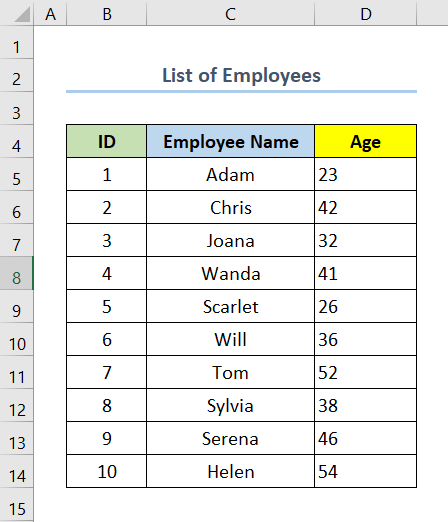
Користили смо Мицрософт Екцел 365 верзију за овај чланак, можете користити било коју другу верзију како вам одговара.
1. Коришћење функције Фласх Филл
У овој методи ћемо решити проблем помоћу функције Фласх Филл у Екцел-у. Овај метод је веома брз и такође згодан. Сада, да бисте то урадили, следите доле наведене кораке.

Кораци :
- Прво, додајте нову колону.
- Следеће,упишите прва три податка у колону Старост у новој колони.
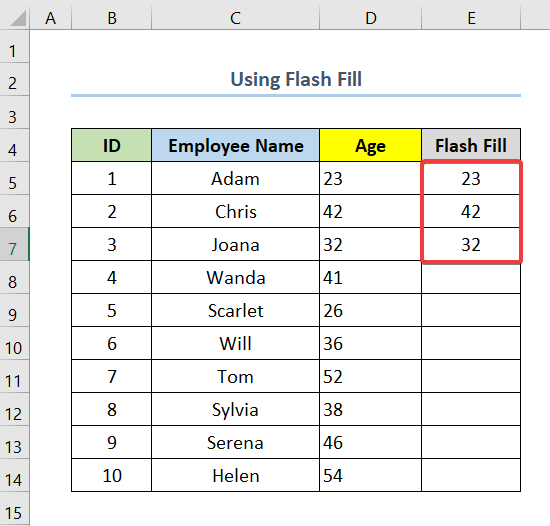
- Након тога , изаберите прве три ћелије нове колоне.
- Затим превуците ручицу за попуњавање за преостале ћелије колоне.
- У овом тренутку изаберите Опције аутоматског попуњавања .

- Затим, из Опције аутоматског попуњавања изаберите Фласх Филл опција.

- На крају ћете имати свој резултат као што је приказано на снимку екрана испод.

Напомена : Након коришћења функције Фласх Филл , имаћете излаз поравнат са десне стране ћелије . У овом случају, променио сам поравнање на средину. Урадићу ово и за остале методе.
2. Коришћење Смарт Таг-а за поправку свих бројева сачуваних као текст у Екцел-у
Понекад, када удвостручите кликните на ћелију која садржи бројеве под маском текста, Смарт Таг ће се појавити као зелени троугао у горњем левом углу ћелије. Можете користити ову Смарт Таг да поправите све бројеве сачуване као текст у Екцел-у. Сада, да бисте то урадили, пратите доленаведене кораке.
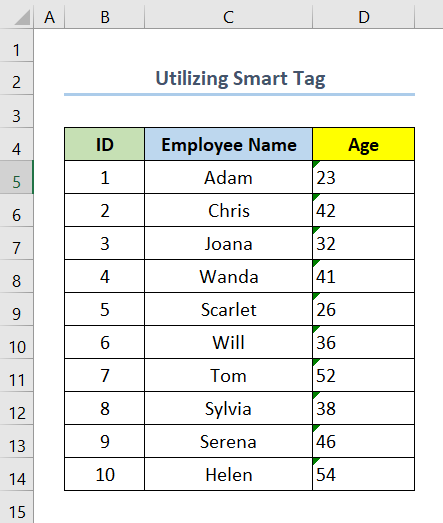
Кораци :
- Прво, изаберите све ћелије које приказују Смарт Таг .
- Затим кликните на дугме за грешку.

- Сада изаберите опцију Претвори у број .

- Коначно ћете завршити поправљањеваш проблем.

Прочитајте више: Како да исправите грешку при конверзији у број у Екцел-у (6 метода)
3 Примена промена у формату ћелија
Други начин да поправите све бројеве сачуване као текст у Екцел-у је да промените формат ћелије. Можете променити формат ћелија на различите начине. У овом случају, видећемо најбржи начин. Сада, да бисте то урадили, пратите доленаведене кораке.

Кораци :
- На на самом почетку, изаберите све ћелије у колони Старост .
- Затим, из Формат броја у Почетној таб, изаберите Генерал .

- На крају ћете имати свој резултат као што је приказано на слици испод.

Слична читања
- Како претворити стринг у број у Екцел ВБА (3 методе)
- Претворите стринг у дуг користећи ВБА у Екцел-у (3 начина)
- Како претворити стринг у дупли у Екцел ВБА (5 метода)
- Претворите проценат у број у Екцел-у (5 једноставних начина)
- Како претворити датум у број у Екцел-у (4 метода)
4. Коришћење посебне опције лепљења за исправљање свих бројева сачуваних као текст у Екцел-у
У овом методу користићемо функцију Специјално лепљење у Екцел-у да поправимо све бројеве сачуван као текст у Екцел-у. Сада, ако желите то да урадите, можете да пратите доленаведене кораке.
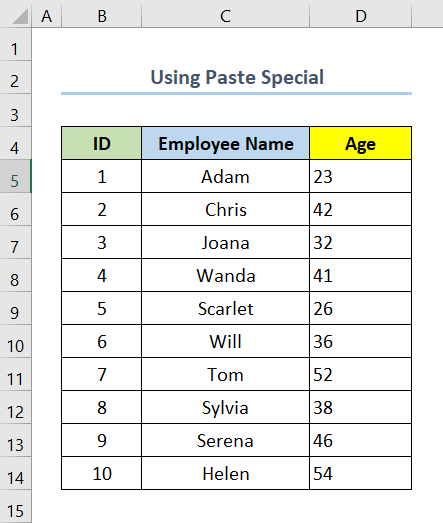
Кораци :
- Прво, копирајте све ћелијеколона Старост притиском на ЦТРЛ+Ц .
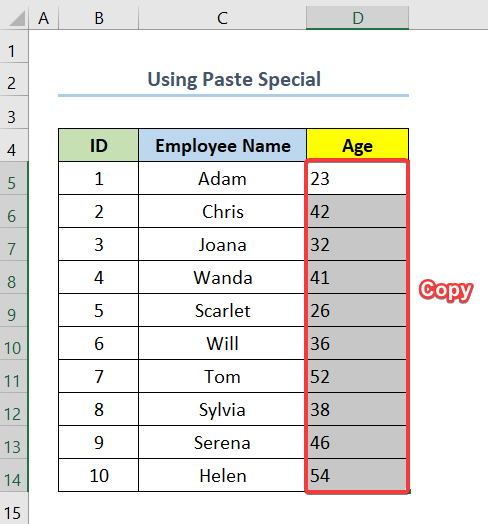
- Затим изаберите ћелија Ф5 у новој празној колони под називом Специјално лепљење .
- Сада идите на опције Налепи из Почетна картица.
- Након тога, изаберите Специјално лепљење .
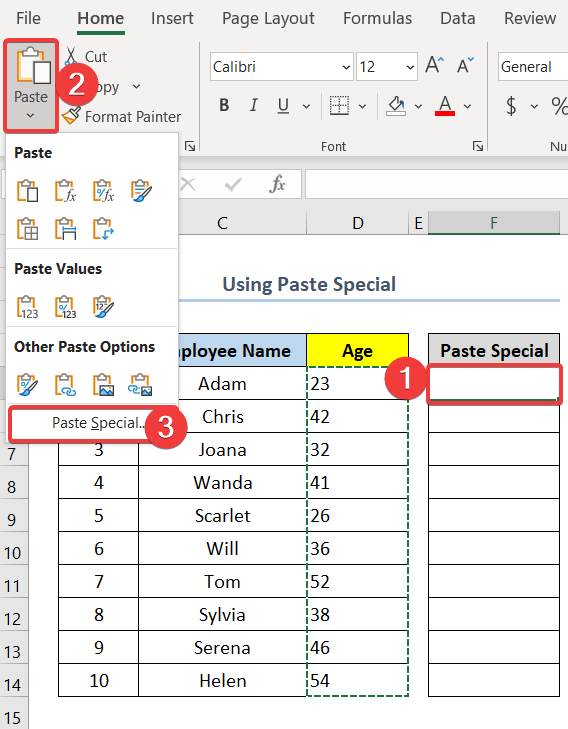
У овом тренутку, а Појавиће се оквир Специјално налепи .
- Следеће изаберите Вредности .
- Сходно томе, кликните на ОК .

- На крају, имаћете свој резултат као што је приказано на снимку екрана испод.

5. Коришћење опције множења посебног дијалошког оквира за лепљење
Још један начин да поправите све бројеве сачуване као текст у Екцел-у је да користите опцију Множи у Налепи Посебна карактеристика. Сада, да бисте то урадили, следите доле наведене кораке.
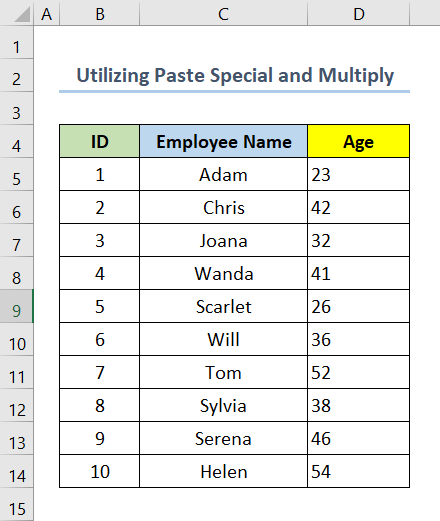
Кораци :
- Прво, изаберите празну ћелију Ф5 и у њу унесите број 1 .

- Затим копирајте ћелија која садржи број 1 .
- Након тога, изаберите све ћелије колоне Старост .
- Сада, идите на опције Налепи са картице Почетна .
- Након тога изаберите Специјално налепи .
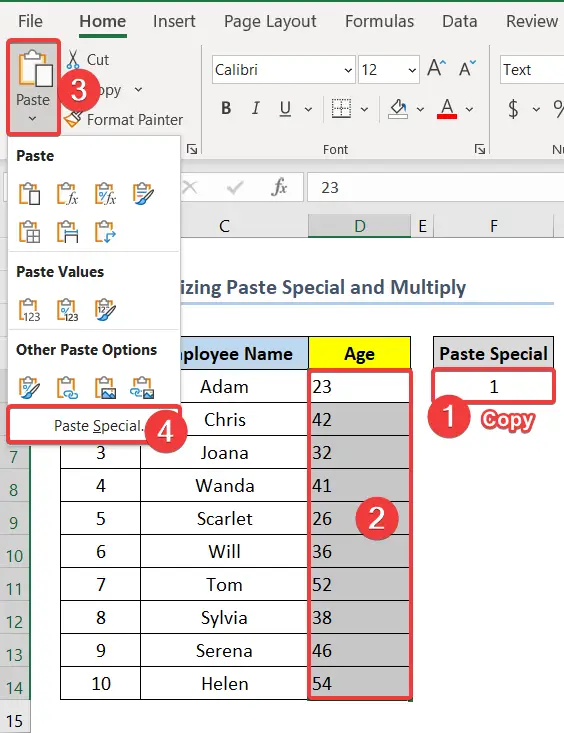
У овом тренутку ће се појавити прозор Специјално налепи .
- Следеће изаберите Множи .
- Сходно томе, кликните на ОК .
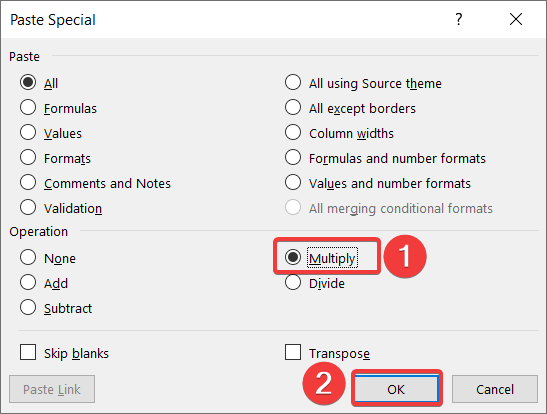
- На крају ћете имати свој резултат као што је приказано у наставкуснимак екрана.
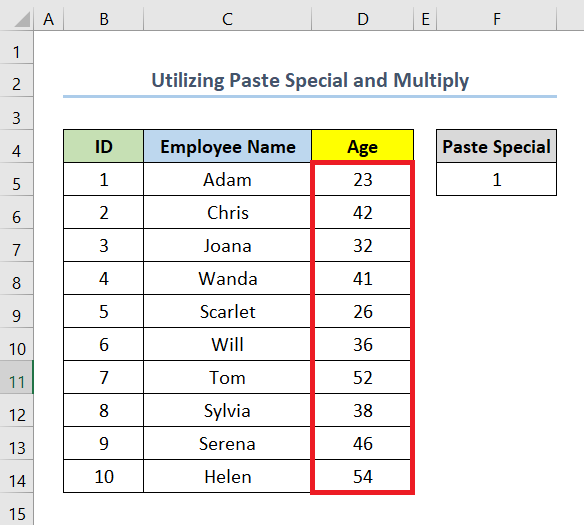
6. Примена функције ВАЛУЕ за поправљање свих бројева сачуваних као текст у Екцел-у
У овој методи користићемо функција ВАЛУЕ да поправи све бројеве сачуване као текст у Екцел-у. Сада, да бисте то урадили, следите доле наведене кораке.
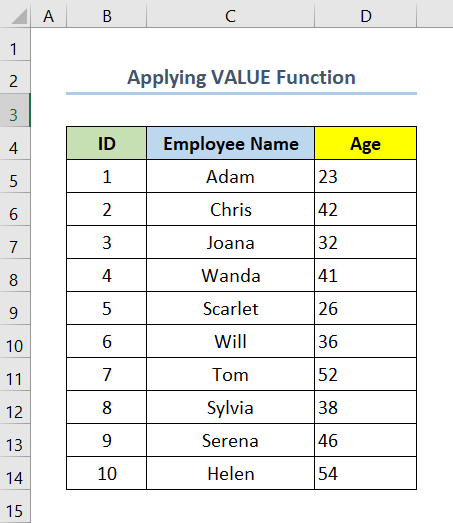
Кораци :
- Прво, изаберите ћелију Е5 .
У овом случају, ћелија Е5 је прва ћелија нове празне колоне.
- Затим уметните следећу формулу у ћелију Е5 .
=VALUE(D5) Овде је ћелија Д5 прва ћелија колоне Аге .
- У овом тренутку превуците Филл Хандле за преостале ћелије колоне Аге .

- Коначно, имаћете свој излаз у новој колони као што је приказано на снимку екрана испод.

Прочитајте више: Како претворити текст са размацима у бројеве у Екцел-у (4 начина)
Одељак за вежбање
За самостално вежбање обезбедили смо одељак Вежбање као испод на сваком листу са десне стране. Урадите то сами.

Закључак
На крају, али не и најмање важно, надам се да сте пронашли оно што сте тражили из овог чланка. Ако имате било каквих питања, оставите коментар испод. Такође, ако желите да прочитате више оваквих чланака, можете посетити нашу веб локацију ЕкцелВИКИ .

